问题
问题:在 ArcGIS Pro 中,图表符号系统的“字段”下拉菜单中未显示字段
描述
在 ArcGIS Pro 中,图表符号系统可以显示属性之间的定量差异。 某些情况下,在 ArcGIS Pro 中尝试选择要在图表中可视化的字段时,该字段未显示在“字段”下拉菜单中。 下图显示了在 ArcGIS Pro 中将字段添加至饼图时,“符号系统”窗格的“字段”下拉列表中未显示“Type”字段。
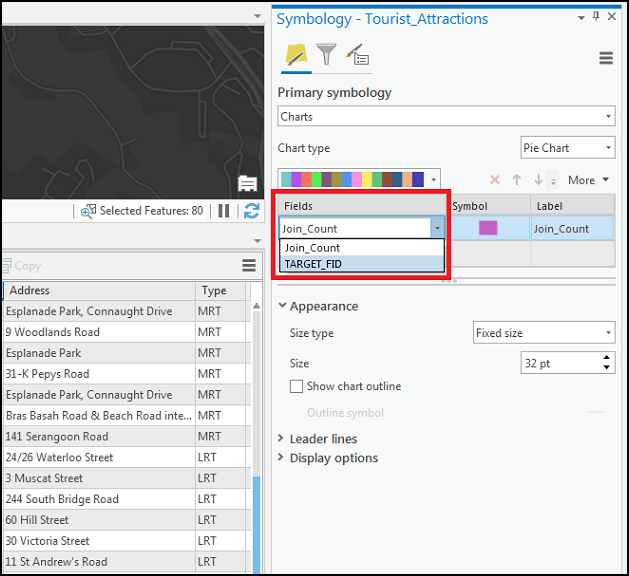
原因
下面是可能导致此问题的原因:
- 该字段隐藏。
- 该字段不是数值字段。
解决方案或解决方法
根据原因,请使用以下解决方法之一来解决此问题:
显示隐藏字段
在 ArcGIS Pro 中,通过单击属性表右上角的菜单按钮  ,然后单击显示所有字段,即可显示隐藏字段。 现在,隐藏字段在属性表和符号系统窗格中可见。 有关详细信息,请参阅 ArcGIS Pro:隐藏表中的列。
,然后单击显示所有字段,即可显示隐藏字段。 现在,隐藏字段在属性表和符号系统窗格中可见。 有关详细信息,请参阅 ArcGIS Pro:隐藏表中的列。
创建一个数值字段,然后使用非数值字段中的数值填充该字段
- 在 ArcGIS Pro 中,创建一个数值字段。
- 使用数值填充新字段。
- 右键单击新的数值字段,然后选择计算字段。
- 在字段下,双击非数值字段。
- 单击确定。
- 针对图表符号系统使用新数值字段。
创建一个数值字段,然后基于非数值字段中的字符串值填充该字段
创建一个数值字段,然后使用计算字段工具,基于非数值字段中的字符串值,使用数值来填充该字段 在本示例中,“Type”字段包含两种铁路类型:“LRT”和“MRT”。如果铁路类型为“LRT”,则“Railway_Type”数值字段将填充“1”,如果铁路类型为“MRT”,则该数值字段将填充“2”。
- 在 ArcGIS Pro 中,创建一个数值字段。
- 右键单击该数值字段,然后选择计算字段。
- 在计算字段窗口中,针对表达式类型选择 Arcade。
- 清除表达式框。
- 在表达式框中,键入或粘贴以下 Arcade 表达式,将“field1”和“field1value”替换为所需的字段名称和值。
if ($feature.field1 == "field1value") {return "outputvalue1"} //Repeat the first line for additional field1 values else {return “outputvalue2”}
如果满足表达式的条件,则将“outputvalue1”替换为所需返回值;如果不满足条件,则将“outputvalue2”替换为该值。 在此示例中,如果“Type”字段值为“LRT”,则“Railway_Type”字段将返回“1”;如果不满足此条件,则“Railway_Type”字段将使用以下表达式返回“2”:
if ($feature.Type == "LRT") {return "1"} else {return "2"}
- 单击验证
 按钮以验证表达式。
按钮以验证表达式。 - 单击确定。
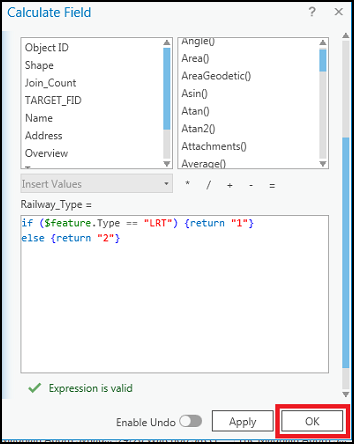
下图显示了在 ArcGIS Pro 中基于 Type 字段中的字符串值,使用数值填充“Railway_Type”字段,并将其作为选项显示在符号系统窗格中的图表的字段下拉列表中。
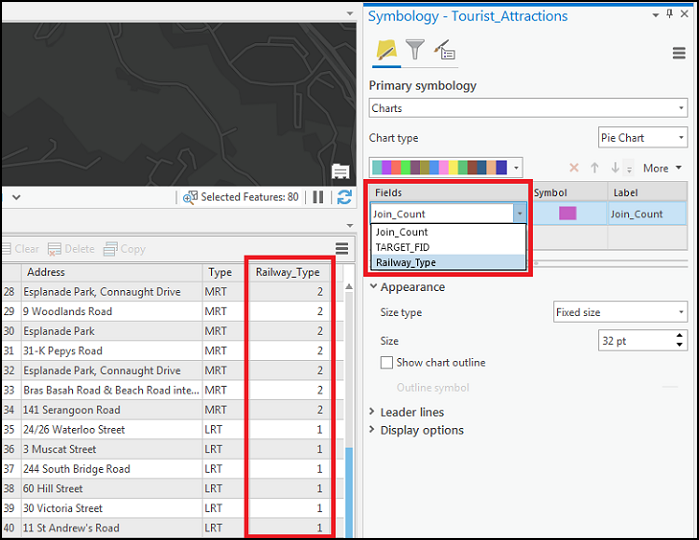
文章 ID: 000025140
获取来自 ArcGIS 专家的帮助
立即开始聊天

